联想小新蓝牙无线鼠标怎么连接电脑使用 联想小新蓝牙鼠标连接步骤
更新时间:2024-01-16 14:46:05作者:jiang
联想小新蓝牙无线鼠标是一款高品质的外设设备,它不仅外观时尚,操作灵活还具备无线连接功能,为用户带来更加便捷的使用体验,对于想要连接并使用这款鼠标的用户来说,了解正确的连接步骤是非常重要的。在连接过程中,用户需要确保电脑具备蓝牙功能,并按照一定的步骤进行操作,以实现鼠标与电脑的无线连接。接下来我们将详细介绍联想小新蓝牙鼠标的连接步骤,帮助用户轻松实现与电脑的连接和使用。
具体方法:
1.打开鼠标蓝牙电源键,长按底部的蓝牙对码按钮3S进入对码模式。此时蓝牙指示灯进入快闪状态。

2.在电脑开始菜单点击设置,点击设备,点击蓝牙和其他设备,打开蓝牙开关。
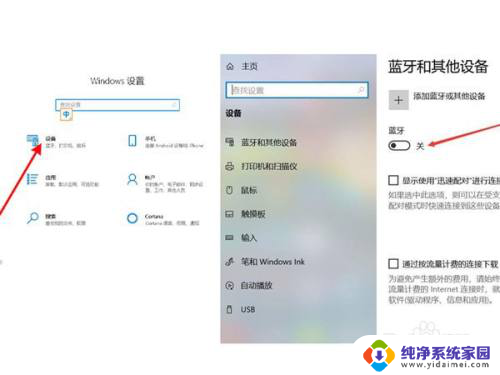
3.在电脑蓝牙搜索列表中,点击鼠标名称进行连接即可。
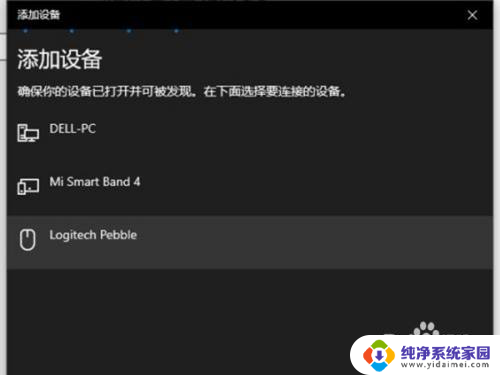
以上是关于如何连接联想小新蓝牙无线鼠标并在电脑上使用的全部内容,如果你遇到了这个问题,不妨试试我的方法来解决吧,希望对大家有所帮助。
联想小新蓝牙无线鼠标怎么连接电脑使用 联想小新蓝牙鼠标连接步骤相关教程
- 联想的无线鼠标怎么连接 联想小新鼠标蓝牙连接步骤
- 小新无线鼠标怎么连接电脑 联想小新鼠标蓝牙连接教程
- 联想蓝牙鼠标键盘怎么连接 联想小新鼠标蓝牙连接教程
- 联想lm128鼠标蓝牙连接 联想小新鼠标蓝牙连接教程
- lenovo蓝牙鼠标怎么连接电脑 联想小新鼠标蓝牙连接教程
- 联想小新鼠标蓝牙怎么连接不上 联想小新蓝牙静音鼠标连接电脑方法
- 联想笔记本鼠标怎么连接电脑 联想蓝牙鼠标连接电脑步骤
- 小新鼠标怎么配对 联想小新蓝牙静音鼠标连接教程
- 联想笔记本电脑怎么连接鼠标 联想蓝牙鼠标连接电脑教程
- 联想小新air14可以接蓝牙鼠标吗? 联想小新air笔记本如何连接鼠标
- 笔记本开机按f1才能开机 电脑每次启动都要按F1怎么解决
- 电脑打印机怎么设置默认打印机 怎么在电脑上设置默认打印机
- windows取消pin登录 如何关闭Windows 10开机PIN码
- 刚刚删除的应用怎么恢复 安卓手机卸载应用后怎么恢复
- word用户名怎么改 Word用户名怎么改
- 电脑宽带错误651是怎么回事 宽带连接出现651错误怎么办